电脑进入睡眠模式怎么解除 电脑睡眠模式怎样关闭
更新时间:2024-02-18 10:20:42作者:qiaoyun
睡眠模式是电脑中的一个自带模式,当电脑一段时间不动就会自动进入睡眠状态,可是很多人并不喜欢,所以就想要解除这个功能,那么电脑进入睡眠模式怎么解除呢?其实操作方法并不会难,如果你也想解除的话,可以跟随着笔者的步伐一起来看看电脑睡眠模式的详细关闭方法。
方法如下:
1、点击显示设置
在电脑桌面点击鼠标右键,在弹出的页面中找到并点击显示设置。
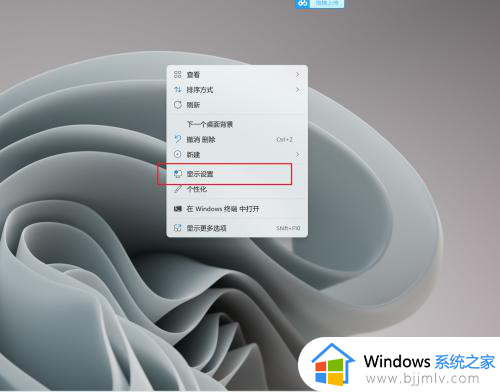
2、点击电源和电池
确定在右方栏中的系统,进入系统页面,在系统栏找到并点击电源和电池。
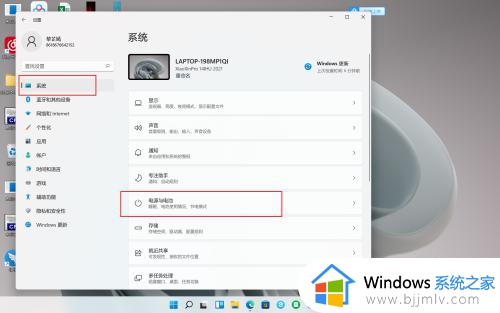
3、点击屏幕和睡眠
在页面上层找到并点击屏幕和睡眠,进入睡眠设置。
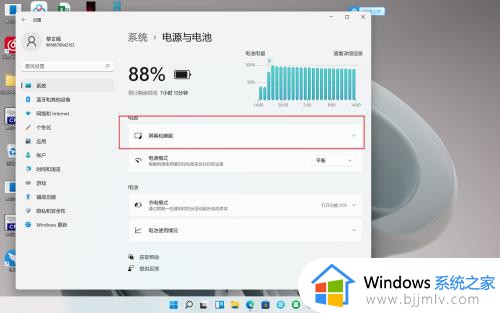
4、设置睡眠状态
找到将设置置于睡眠状态的两项,把时间设置为从不即可解决怎么解决电脑睡眠状态问题。
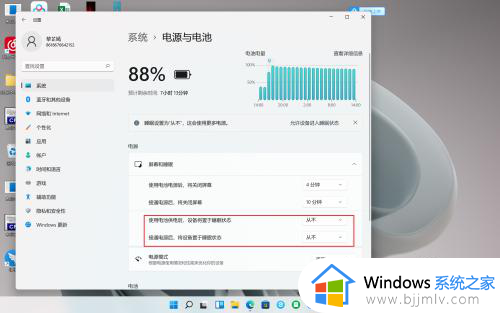
方法二、
1、点击硬件和声音
打开电脑控制面板,找到并点击点击硬件和声音。
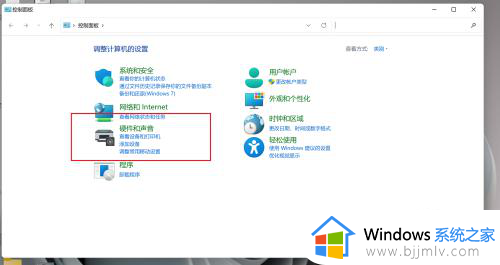
2、点击电源选项
在倒数第二行找到并点击电源选项,打开详细设置页面。
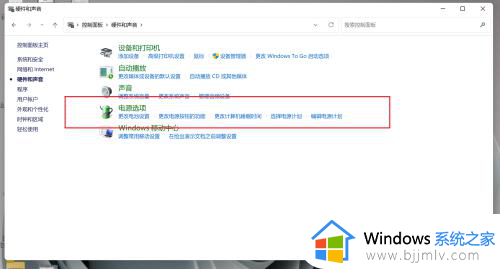
3、点击更改计划设置
在右下角找到并点击更改计划设置。
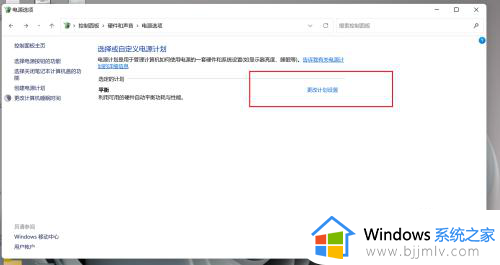
4、改变睡眠状态时间
在使计算机进入睡眠状态处的时间都更改为从不,最后点击保存修改即可。
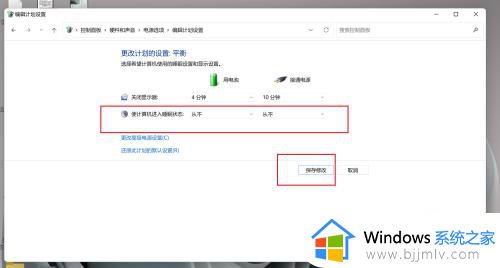
以上给大家介绍的就是电脑睡眠模式怎样关闭的详细内容,大家有需要的话可以学习上面的方法步骤来进行解除,希望帮助到大家。
电脑进入睡眠模式怎么解除 电脑睡眠模式怎样关闭相关教程
- 电脑如何关闭睡眠模式 电脑怎样关闭睡眠模式
- 笔记本关闭睡眠模式的方法 笔记本怎样取消睡眠模式
- mac关闭睡眠模式在哪关 mac睡眠模式怎么关
- 电脑睡眠模式怎么开启 电脑睡眠怎样开启
- 电脑睡眠模式按哪个键启动?电脑进入睡眠模式按哪个键恢复
- 电脑怎么开启睡眠模式 电脑开启睡眠功能的步骤
- 笔记本电脑睡眠后怎样唤醒 笔记本电脑睡眠唤醒方式
- 电脑关机里的睡眠模式不见了怎么办 电脑睡眠选项不见了处理方法
- 电脑睡眠模式无法唤醒是什么原因?电脑睡眠以后唤醒不了如何处理
- 电脑没有睡眠选项的原因是什么 电脑中没有睡眠模式的选项处理方法
- 惠普新电脑只有c盘没有d盘怎么办 惠普电脑只有一个C盘,如何分D盘
- 惠普电脑无法启动windows怎么办?惠普电脑无法启动系统如何 处理
- host在哪个文件夹里面 电脑hosts文件夹位置介绍
- word目录怎么生成 word目录自动生成步骤
- 惠普键盘win键怎么解锁 惠普键盘win键锁了按什么解锁
- 火绒驱动版本不匹配重启没用怎么办 火绒驱动版本不匹配重启依旧不匹配如何处理
电脑教程推荐
win10系统推荐